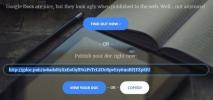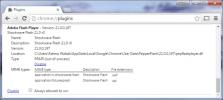Τρόπος εξαγωγής ενός μεμονωμένου φακέλου σελιδοδεικτών από οποιοδήποτε πρόγραμμα περιήγησης
Όλα τα προγράμματα περιήγησης διαθέτουν τακτοποιημένη δυνατότητα εξαγωγής για σελιδοδείκτες. Μπορείτε να εξαγάγετε τους αποθηκευμένους σελιδοδείκτες σας σε ένα αρχείο HTML ή XML από το πρόγραμμα περιήγησής σας. Μπορείτε να εισαγάγετε το αρχείο σε οποιοδήποτε πρόγραμμα περιήγησης. Όσον αφορά τους σελιδοδείκτες, τα προγράμματα περιήγησης τείνουν να παίζουν ωραία μεταξύ τους. Τα προγράμματα περιήγησης έχουν αρκετά καλά εξοπλισμένους διαχειριστές σελιδοδεικτών, ως επί το πλείστον. Εάν ο διαχειριστής σελιδοδεικτών ενός προγράμματος περιήγησης λείπει μια δυνατότητα, μια επέκταση ή ένα πρόσθετο πιθανότατα θα το αντισταθμίσει. Αυτό ισχύει στις περισσότερες περιπτώσεις, αλλά θα υπάρχουν εξαιρέσεις. Για παράδειγμα, δεν μπορείτε να εξαγάγετε έναν μόνο φάκελο σελιδοδεικτών. Πρέπει να τα εξάγετε όλα, ή τίποτα. Ομοίως, μπορείτε να εισαγάγετε μόνο όλους τους σελιδοδείκτες που είναι αποθηκευμένοι σε αρχείο HTML ή XML και όχι μόνο επιλεγμένους. Δεν υπάρχει επέκταση ή πρόσθετο που να γεμίζει αυτό το κενό, οπότε πρέπει να αξιοποιήσουμε το πρόβλημα. Να τι πρέπει να κάνετε.
Αυτό το μικρό έργο για την εξαγωγή ενός φακέλου σελιδοδεικτών λειτουργεί σε όλα τα προγράμματα περιήγησης που διαθέτουν τη δυνατότητα εξαγωγής σελιδοδεικτών. Είναι πιο εύκολο στη χρήση στο Chrome, αλλά τα καλά νέα είναι ότι λειτουργεί και μεταξύ προγραμμάτων περιήγησης. Για παράδειγμα, μπορείτε να εξαγάγετε έναν μόνο φάκελο σελιδοδεικτών από τον Firefox στο Chrome.
Επιλέξτε Κύρια και δευτερεύοντα προγράμματα περιήγησης
Για τους σκοπούς αυτής της εργασίας χρησιμοποιήσαμε το Chrome και τον Firefox. Το Chrome είναι το κύριο πρόγραμμα περιήγησης με μια μεγάλη βιβλιοθήκη σελιδοδεικτών. Ο Firefox είναι το δευτερεύον πρόγραμμα περιήγησης που πρόκειται να χρησιμοποιηθεί ως εργαλείο εξαγωγής. Το δευτερεύον πρόγραμμα περιήγησης δεν πρέπει να έχει αποθηκευτεί σελιδοδείκτες. Δεν πρέπει να είναι αυτό που χρησιμοποιείτε ποτέ. Μπορείτε, εναλλακτικά, να δημιουργήσετε ένα νέο προφίλ χρήστη στο Chrome και να το χρησιμοποιήσετε ως δευτερεύον πρόγραμμα περιήγησης.
Αντιγραφή φακέλου σελιδοδεικτών σε δευτερεύον πρόγραμμα περιήγησης
Ανοίξτε τη διαχείριση σελιδοδεικτών του Chrome μέσω της συντόμευσης πληκτρολογίου Ctrl + Shift + O. Επιλέξτε το φάκελο σελιδοδεικτών που θέλετε να εξαγάγετε. Όταν επιλέγετε το φάκελο, όλοι οι σύνδεσμοι που αποθηκεύονται σε αυτόν παρατίθενται στο δεξιό πλαίσιο. Επιλέξτε όλα και κάντε δεξί κλικ σε έναν σύνδεσμο. Επιλέξτε «Αντιγραφή» από το μενού περιβάλλοντος.

Ανοίξτε το δευτερεύον πρόγραμμα περιήγησης και ανοίξτε τη διαχείριση σελιδοδεικτών του. Δημιουργήστε έναν νέο φάκελο στη διαχείριση σελιδοδεικτών. Ονομάστε το ίδιο με το φάκελο στο κύριο πρόγραμμα περιήγησής σας. Κάντε δεξί κλικ στο φάκελο και επιλέξτε «Επικόλληση» από το μενού περιβάλλοντος.

Τα αγαπημένα των συνδέσμων που επικολλάτε ενδέχεται να εμφανίζονται ή να μην εμφανίζονται όταν επικολλάτε τους συνδέσμους. Για να το διορθώσετε, κάντε δεξί κλικ στο φάκελο και ανοίξτε όλους τους συνδέσμους στο πρόγραμμα περιήγησής σας. Δεν χρειάζεται να περιμένετε να ολοκληρωθεί η φόρτωση των σελίδων. Περιμένετε αρκετά για να εμφανιστεί το favicon των ιστότοπων και μπορείτε να κλείσετε τις καρτέλες.
Εξαγωγή ενός φακέλου μεμονωμένων σελιδοδεικτών
Το δευτερεύον πρόγραμμα περιήγησής σας θα έχει πλέον όλους τους σελιδοδείκτες που θέλετε να εξαγάγετε. Προχωρήστε και χρησιμοποιήστε τη δυνατότητα εξαγωγής για να αποθηκεύσετε τους σελιδοδείκτες σε ένα αρχείο HTML ή XML.

Ταξινόμηση μέσω του χάος
Τώρα μπορείτε να εισαγάγετε το αρχείο HTML που εξήγατε και τους σελιδοδείκτες. Και πάλι, το πρόγραμμα περιήγησής σας θα διαθέτει ένα ενσωματωμένο εργαλείο για την εισαγωγή σελιδοδεικτών. Το μόνο πρόβλημα που θα αντιμετωπίσετε είναι να βρείτε το φάκελο που θέλετε να εξαγάγετε.
Στο Firefox, ο φάκελος σελιδοδεικτών που εξήγατε θα βρίσκεται στην ενότητα Όλοι οι σελιδοδείκτες> Μενού σελιδοδεικτών> Άλλοι σελιδοδείκτες.

Στο Chrome, ο φάκελος σελιδοδεικτών που εισαγάγατε θα βρίσκεται στη γραμμή Σελιδοδεικτών> Εισαγόμενοι> Άλλοι σελιδοδείκτες.

Μπορείτε να διαγράψετε τους επιπλέον σελιδοδείκτες που εξήχθησαν. Στη συνέχεια, μπορείτε να μεταφέρετε και να αποθέσετε το φάκελο που χρειάζεστε σε διαφορετική τοποθεσία στη βιβλιοθήκη σελιδοδεικτών.
Περιορισμοί
Δεν θα προσποιούμαστε ότι είναι μια τέλεια λύση. Όπως συμβαίνει με όλες τις λύσεις, αυτό έχει τους περιορισμούς του. Ο κύριος περιορισμός είναι ότι ο τίτλος της σελίδας ή / και οι περιγραφές δεν αντιγράφονται μεταξύ των προγραμμάτων περιήγησης. Για τον ίδιο λόγο, δεν αποθηκεύονται στο αρχείο HTML. Για να το διορθώσετε, πρέπει να καταφύγετε σε μια άλλη μακρά διαδικασία. Ανοίξτε κάθε σύνδεσμο, αφαιρέστε τον ως σελιδοδείκτη και προσθέστε τον ξανά στο δευτερεύον πρόγραμμα περιήγησής σας. Είναι μια εξαιρετικά επαναλαμβανόμενη εργασία που επιδεινώνεται όταν ένας φάκελος έχει αποθηκεύσει πολλούς συνδέσμους σε αυτόν. Τούτου λεχθέντος, λαμβάνετε τους συνδέσμους σας στο τέλος. Πρέπει πραγματικά να υπάρχει ένας ευκολότερος τρόπος για να γίνει αυτό.
Έρευνα
Πρόσφατες δημοσιεύσεις
Πώς να διατηρήσετε τη μορφοποίηση ενός εγγράφου κατά τη δημοσίευση από τα Έγγραφα Google
Τα Έγγραφα Google είναι ένα εργαλείο που χρησιμοποιείται κυρίως για...
Πώς να αποθηκεύσετε συνδέσμους στον λογαριασμό σας Google αντί στο Facebook
Το Facebook επέκτεινε πρόσφατα την Αποθηκευμένη λειτουργία του με έ...
Πώς να διορθώσετε ήχο στην τηλεόραση κατά τη μετάδοση στο Chromecast από το Chrome
Το Chromecast είναι εύκολο στη ρύθμιση και εύκολο στη χρήση από σχε...